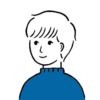Zoomを使いたいけどどうやってダウンロードすれば良いの?
スマホでも使えるの?
とお悩みですか?
ZoomのダウンロードやZoomミーティングを行う方法はとても簡単です。簡単に始められるというのもZoomがここまで流行った一つの理由でしょう。3分もあればダウンロードもZoomミーティングも始められます。
本記事では、
- Zoomアプリのダウンロード方法
- Zoomアプリの使い方
について解説します。
これからZoomの使用を検討しているという方は記事を最後までチェックしてみてください!
Zoomとは何か?という概要については、以下の記事をご覧ください。
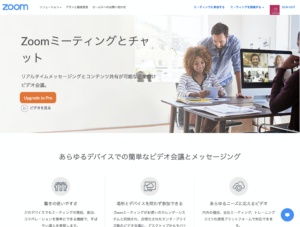
Zoomアプリのダウンロード方法
Zoomアプリのダウンロード方法をPC版、スマホ版それぞれ紹介します。
Zoomミーティングの主催者ではなく、参加者としての利用の場合、アプリを使用せずにブラウザからWeb版Zoomを利用する方法もあります。
しかしその場合は事前に主催者側の設定が必要です。設定されているかどうかをその都度確認するのに手間がかかるので、アプリをダウンロードしておいた方が楽です。
Zoomアプリのダウンロード方法【PC版】
ZoomのPC版はZoom公式サイトからダウンロードできます。
下記画像赤枠部分の「ミーティング用Zoomクライアントのダウンロード」をクリックしてダウンロードを行います。
ダウンロードしたファイルを開くと、Zoomインストーラが起動するのでそのままインストールします。インストールには数秒しかかかりません。
アプリのインストールが完了したらサインインです。アドレスを使ってのサインインもできますが、GoogleやFacebookなどで簡単にサインインができますよ。
Zoomアプリのダウンロード方法【スマホ版】
スマホでのZoomアプリのダウンロード(インストール)方法は他のアプリをダウンロードする時と何ら変わりありません。
androidの方はこちらからアプリをダウンロードできます。
iOSの方はこちらからアプリをダウンロードできます。
Zoomアプリの使い方
Zoomはビデオ通話、ビデオ会議を行うためのアプリです。Zoomミーティングのメンバーは主催者と参加者に分けられます。
主催者がZoomミーティングの部屋を作成し、参加者は主催者が作成したZoomミーティングルームに入るという形です。
Zoomミーティングに参加
Zoomミーティングに参加する方法は簡単です。Zoomミーティングの参加者はミーティングの主催者が送付、共有したURLにアクセスするか、ミーティングIDをアプリに入力することで、Zoomミーティングに参加できます。
つまりZoomミーティングの参加者は、主催者が送付するURLかミーティングIDを待つのみです。ただしZoomのミーティングにはパスワードが設定されている場合があります。その時はパスワードも一緒に知らされるはずですので、ミーティング参加時にはそのパスワードを入力してください。
Zoomミーティングの開催・招待
Zoomミーティングを開催するには、Zoomアプリを開いて開始ボタンをクリックします。
すると以下のような画像が表示されるので、招待リンクをコピーして、他参加者にSNSやメッセージにて共有しましょう。
その際、第三者にURLが知られてしまうと荒らしやトラブルの原因になるので気をつけてください。
また、下記画像右下の「他のユーザーを招待」から一斉に招待メールを送信することもできます。
また、Zoomではミーティングをスケジューリングすることができます。○日○時から開始予定のZoomミーティングを予約するといった形です。
その際はZoomのホーム画面にて下記画像左下のスケジュールをクリックします。
するとスケジュールの設定画面が開き、Zoomミーティングの時間やパスワードなどの詳細を決めることができます。
ちなみにスケジューリングしたZoomミーティングのURLも事前に取得できます。なのでスケジューリングをして事前にURLだけ参加者に共有しておけば、Zoomミーティング開始時刻に全員がスムーズに参加できます。
Zoomアプリの便利機能
Zoomアプリには合計8つの機能があります。無料版に4つ、有料版に4つあり、これらを使いこなすことでZoomでのミーティングがより快適になります。
- バーチャル背景
- チャット
- 画面共有
- レコーディング
- 通信時間無制限
- クラウドレコーディング
- 投票機能
- 共同ホスト機能
それぞれの機能の詳細については以下の記事で解説しています。
まとめ
Zoomアプリのダウンロード方法や、使い方について解説致しました。Zoomは3分くらいで簡単に始められて、非常に便利なアプリです。
使い方についても解説していますが、ほとんどは直感的な操作が可能で、使いやすいです。
Zoomをうまく活用して、業務の効率化、テレワークなどに役立てましょう。
Zoom会議に便利なモバイルモニターの比較記事はこちら!